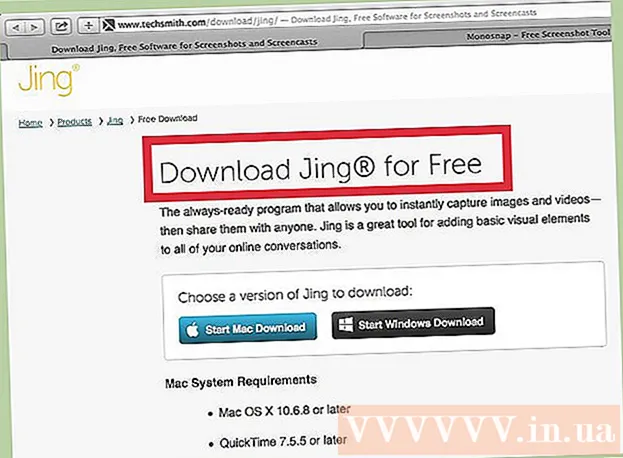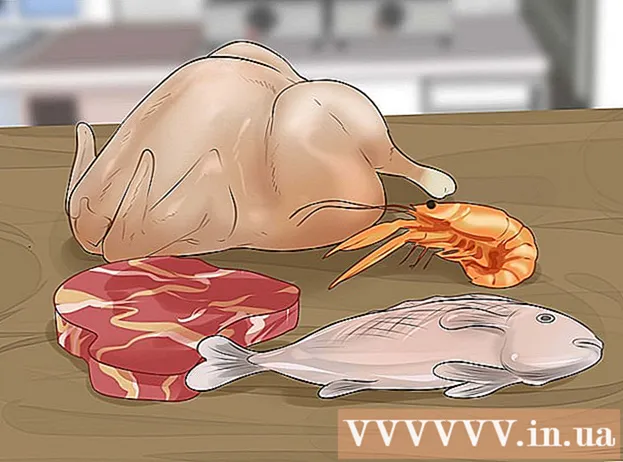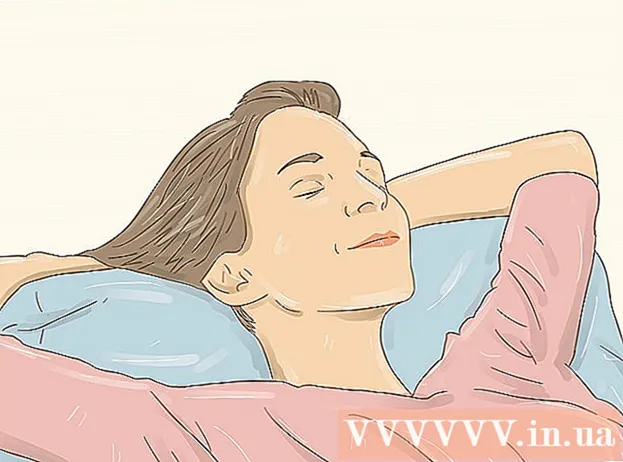लेखक:
Peter Berry
निर्मितीची तारीख:
19 जुलै 2021
अद्यतन तारीख:
1 जुलै 2024

सामग्री
हा विकी आपल्याला आपल्या Android फोन किंवा टॅब्लेटवर आपला कीबोर्ड इनपुट इतिहास (मजकूर अंदाज आणि दुरुस्ती सुधारण्यासाठी वापरला जाणारा) कसा साफ करावा हे शिकवते. याव्यतिरिक्त, कीबोर्ड अनुप्रयोगाशी संबंधित सर्व सेटिंग्ज आणि डेटा कसा हटवायचा ते देखील लेख आपल्याला मार्गदर्शन करते.
पायर्या
पद्धत 1 पैकी 1: सॅमसंग कीबोर्ड इतिहास हटवा
(चालू) पर्याय सहसा ″ स्मार्ट टायपिंग heading शीर्षकाच्या खाली असतो. भविष्यवाणी करणारे संकेत व्युत्पन्न करण्यासाठी आपण प्रविष्ट करत असलेल्या गोष्टींचा कीबोर्ड ट्रॅक करीत असल्यास, हा स्विच आधीपासूनच ″ ऑन ″ स्थितीत आहे.
- जर स्विच बंद / राखाडी स्थितीत असेल तर, तेथे कोणताही कीबोर्ड इतिहास साफ केला जाणार नाही.

Android च्या अॅप्स सहसा होम स्क्रीनवर असतात.- आपण Gboard - Google चा Android कीबोर्ड वापरत असल्यास ही पद्धत लागू करा. बर्याच अँड्रॉइड फोन आणि टॅब्लेटवर जीबोर्ड हा डीफॉल्ट कीबोर्ड आहे.
Android च्या अॅप्स सहसा होम स्क्रीनवर असतात.
- आपण भविष्यवाणी / शिकलेले शब्द, सानुकूल, जोडलेले शब्दकोश आणि इतर वैशिष्ट्यांसह Android फोन किंवा टॅब्लेटवरून (सॅमसंग वगळता) सर्व कीबोर्ड डेटा हटवू इच्छित असाल तर ही पद्धत लागू करा. .
- सॅमसंग फोन किंवा टॅब्लेटसह आपण सॅमसंग कीबोर्डचा इतिहास साफ करू शकता.

क्लिक करा अॅप्स (अनुप्रयोग) पर्याय सहसा मेनूच्या शीर्षस्थानी असतो, कधीकधी "अॅप्स" ऐवजी "अनुप्रयोग" असे म्हटले जाते. अनुप्रयोगांची यादी दिसेल.
चिन्हावर क्लिक करा ⁝ अनुप्रयोग सूचीच्या उजव्या कोपर्यात. आपल्याला एखादा पर्याय "managerप्लिकेशन मॅनेजर" दिसल्यास त्यावर क्लिक करा.

क्लिक करा सिस्टम दर्शवा (प्रदर्शन प्रणाली). सर्व अॅप्स समाविष्ट करण्यासाठी अनुप्रयोग सूची रीफ्रेश केली जाईल (केवळ आपण स्वत: ला स्थापित केलेले नाही).- काही कीबोर्डवर, अॅप्सची सूची पाहण्यासाठी आपल्याला "सर्व" टॅबवर खाली स्क्रोल करणे आवश्यक आहे.
खाली स्क्रोल करा आणि विशिष्ट कीबोर्डवर टॅप करा. उदाहरणार्थ: Android कीबोर्ड (AOSP), गबोर्ड किंवा स्वाइप.
क्लिक करा साठवण (स्मृती) पर्याय पृष्ठाच्या शीर्षस्थानी आहेत.
क्लिक करा माहिती पुसून टाका (डेटा हटवा). एक पुष्टीकरण विंडो दिसेल आणि आपण या अनुप्रयोगाचा सर्व संबंधित डेटा हटवत असल्याचे चेतावणी दिली.
क्लिक करा ठीक आहे पुष्टी करण्यासाठी. सर्व कीबोर्ड संबंधित सेटिंग्ज हटविली जातील.
- आपण वापरत असलेल्या कीबोर्डला वापरकर्ता खाते आवश्यक असल्यास, आपण अनुप्रयोग उघडता तेव्हा पुन्हा लॉग इन करण्यास सूचित केले जाईल.